Bagaimana cara mengetahui apakah PC Anda diretas?
Diterbitkan: 2017-12-18'Ketidakpercayaan dan kehati-hatian adalah induk dari keamanan'
Benyamin Franklin
Bolehkah kami memberi Anda satu nasihat? Jangan pernah mendiskreditkan firasat Anda dalam hal keamanan PC Anda. Jadi, jika pemikiran 'Apakah komputer saya diretas?' terus bermunculan di benak Anda, jangan melabeli diri Anda paranoid. Dengan peretasan menjadi lebih umum akhir-akhir ini, inilah saatnya bagi Anda untuk memberi kesempatan pada intuisi Anda. Dan kami akan memberikan jawaban untuk pertanyaan 'bagaimana mengetahui apakah pc saya diretas'.
Berikut adalah 6 pertanyaan utama tentang peretasan yang mungkin ingin Anda tanyakan:
'Apa artinya 'diretas'?'
Diretas berarti seseorang dengan sengaja mendapatkan akses jarak jauh ke PC atau jaringan Anda tanpa izin Anda.
'Mengapa seseorang ingin meretas komputer saya?'
Anda mungkin berkata, 'Saya bukan orang hebat – bukan politisi hebat atau pengusaha kaya. Siapa yang mau mengambil alih komputer lama saya yang bagus? Ini konyol!'
Ups, maaf – Anda salah besar. Penjahat jahat mungkin ingin menembus PC Anda untuk:
- mencuri rincian kartu bank Anda dan merampok uang Anda;
- menggunakan komputer Anda untuk menyimpan dan/atau menyebarkan materi yang melanggar hukum;
- mencuri identitas Anda untuk tujuan kriminal;
- jadikan PC Anda bagian dari serangan DDoS;
- menggunakan komputer Anda sebagai alat komunikasi;
- membuktikan nilai mereka / mengolok-olok Anda;
- dll.
Jadi, Anda berisiko terkena ancaman hacker.
'Bagaimana peretas bisa mendapatkan komputer saya?'
Peretas menggunakan berbagai alat, seperti pintu belakang, trojan, klien IRC, spyware, program antivirus jahat, malware, unduhan yang terinfeksi, atau halaman yang dibajak, untuk mengambil alih komputer dan membuat kekacauan. Jadi, kebenaran yang menyedihkan adalah, berselancar di Internet adalah tentang menavigasi perairan yang berbahaya.
'Bagaimana cara memeriksa apakah PC saya diretas?'
Jelajahi 14 gejala peretasan teratas kami:
1. Komputer Anda Dikendalikan dari Jarak Jauh
Jadi, PC Anda tampaknya menjadi hidup: penunjuk tetikus bergerak dengan sendirinya dan membuat pilihan yang benar. Itu pertanda buruk – komputer Anda sedang diretas.
2. Rekening Bank Anda Kehilangan Uang
Jika uang hilang dari rekening bank Anda, itu mungkin berarti penjahat dunia maya telah meretas komputer Anda dan mencuri detail kartu Anda.
3. Tagihan/Panggilan Tak Terduga Dari Toko
Apakah Anda menerima telepon tak terduga tentang tidak adanya pembayaran barang dan/atau tagihan yang seharusnya Anda bayar? Maaf, akun Anda kemungkinan telah diretas.
4. Perangkat Lunak Keamanan yang Dinonaktifkan
Jika solusi antivirus Anda mati dan tidak dapat dijalankan, kemungkinan komputer Anda telah terinfeksi atau bahkan diretas.
5. Program/File Tidak Dikenal
Apakah ada program/file baru yang belum Anda instal/buat di komputer Anda? Jika ya, keamanan Anda mungkin telah dilanggar oleh beberapa peretas jahat.
6. Tidak Ada Akses ke Area Sistem Utama
Jika Anda tidak dapat mengakses salah satu area sistem utama berikut:
- Pengelola tugas
- Panel kendali
- Prompt Perintah
- Editor Registri
kemungkinan PC Anda telah menjadi korban peretasan.
7. Spam Keluar
Apakah kontak Anda melaporkan menerima pesan mencurigakan dari Anda? Beri tahu mereka tentang kemungkinan serangan siber: komputer Anda mungkin telah diretas untuk menginfeksi komputer lain dan melanggar keamanan mereka.
8. Kata Sandi / Perubahan Pengaturan
Apakah Anda menemukan pengaturan kunci dan/atau kata sandi akun online Anda berubah? Gejala-gejala ini mungkin berarti beberapa peretas telah mengakses komputer Anda.
9. Aktivitas Jaringan Mencurigakan
Sayangnya, gejala seperti
- upaya koneksi yang mencurigakan dan/atau permintaan akses
- sumber dan/atau tujuan lalu lintas yang tidak biasa
- kinerja jaringan yang aneh
- pelanggaran protokol
- peningkatan aktivitas jaringan
merupakan indikasi intrusi.
10. Sering Crash / Performa Lambat
Jika PC Anda:
- terus mogok dan/atau membeku
- luar biasa lamban
- bertingkah sangat aneh
Anda harus waspada – gejala ini biasanya menunjukkan bahwa malware sedang bekerja.
Dan peretas suka menggunakan malware untuk mengeksploitasi komputer.
11. Perubahan Browser / Bilah Alat Ekstra / Pencarian yang Dialihkan
Masalah browser seperti:
- mesin pencari default baru
- halaman beranda default yang tidak diketahui
- toolbar palsu
- pencarian web yang dialihkan
adalah gejala komputer yang terinfeksi/diretas.

12. Pesan Tebusan
Peretas menggunakan pesan tebusan untuk memeras uang dari korbannya. Jika Anda menerima pesan seperti itu, jangan pernah membayar uang tebusan kepada penjahat, jangan pernah memberi mereka rincian kartu atau rekening bank Anda – tidak ada kompromi dalam hal itu.
13. Pop-up yang Mengganggu
Pop-up yang berulang bukanlah pertanda baik bagi komputer Anda: mereka biasanya datang bersama-sama dengan ancaman berbahaya lainnya dan bertujuan untuk mengacaukan sistem Anda. JANGAN PERNAH KLIK pop-up seperti itu – penjahat mungkin menggunakannya sebagai umpan untuk meretas PC kesayangan Anda.
14. Pesan Antivirus Palsu
Itu juga umpan: jika Anda mengkliknya, kemungkinan besar Anda akan membahayakan komputer Anda. Jika pesan seperti itu tetap ada, Anda mungkin juga mengakui bahwa PC Anda dalam bahaya.
'Apa yang harus saya lakukan jika PC saya diretas?'
Saatnya untuk menurunkan palka!
Berikut adalah 9 langkah segera yang harus diambil jika PC Anda diretas:
1. Segera putuskan sambungan dari Internet (sebaiknya cabut steker router Anda dari soketnya, untuk berjaga-jaga).
2. Hubungi bank Anda dan laporkan masalah tersebut untuk melindungi dana Anda.
3. Beritahu teman dan kolega Anda untuk berhati-hati terhadap pesan mencurigakan dari akun Anda.
4. Boot ke Safe Mode.
5. Cobalah untuk menghapus aplikasi / program / file yang mencurigakan.
6. Jalankan pemindaian sistem lengkap.
Untuk tujuan ini, Anda dapat menggunakan:
Pembela Windows
Windows Defender adalah solusi keamanan bawaan Microsoft. Ini akan melakukan pemindaian sistem lengkap sehingga Anda dapat mengusir tamu yang tidak diinginkan dari komputer Anda:
Start -> Settings -> Update & Security -> Windows Defender -> Open Windows Defender -> Full
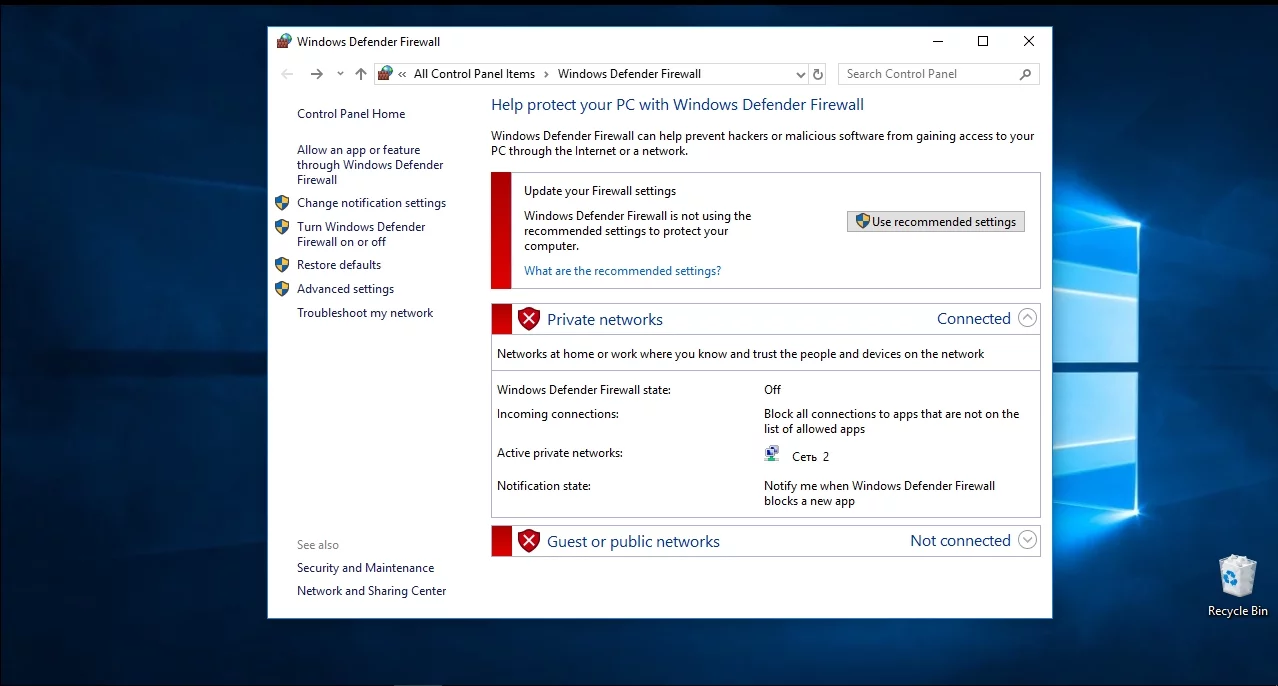
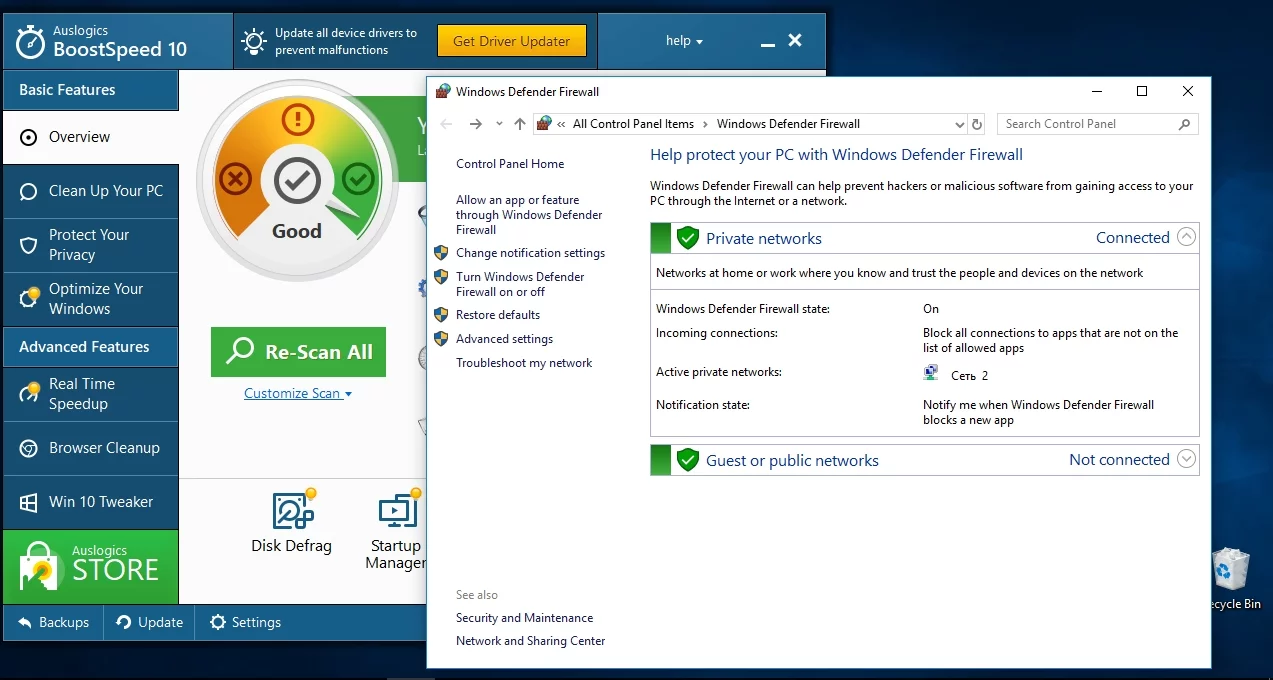
Antivirus Utama Anda
Jika solusi antivirus utama Anda aman dan sehat setelah diretas, jalankan pemindaian sistem lengkap – tidak ada kata terlambat untuk melawan!
Alat Anti-Malware Khusus
Menjalankan antivirus pihak ketiga Anda mungkin tidak cukup untuk memenangkan perang – beberapa penyusup jahat terlalu licik. Solusi anti-malware khusus, misalnya Auslogics Anti-Malware, dapat membantu antivirus utama Anda dan mengalahkan musuh paling tersembunyi.
7. Gunakan titik pemulihan sistem.
Kembalikan komputer Anda ke status fungsi sebelumnya:
- Mulai (klik kanan) -> Control Panel -> System and Security -> File History
- Pemulihan -> Buka Pemulihan Sistem -> Berikutnya
- Pilih titik pemulihan kerja terbaru -> Berikutnya -> Selesai -> Ya
8. Setel ulang komputer Anda.
Apakah masalah tetap ada? Kemudian buat Windows 10 Anda menjadi penjelajah waktu nyata – setel ulang OS Anda yang tersiksa ke pengaturan default:
Start Menu -> type 'Reset'-> Reset this PC
9. Berikan PC Anda awal yang baru.
Menginstal ulang sistem operasi mungkin satu-satunya kesempatan Anda untuk mendapatkan kembali kendali atas komputer Anda yang diretas. Sayangnya, tindakan ini akan menghapus data pribadi Anda. Pastikan file penting Anda dicadangkan dengan benar – drive USB, drive eksternal, solusi cloud, dan alat pencadangan khusus, misalnya Auslogics BitReplica, dapat menghemat banyak masalah.
'Bagaimana saya bisa menghindari peretasan?'
Berikut adalah 9 tips kami untuk mencegah peretas:
- Selalu perbarui sistem dan perangkat lunak antivirus Anda.
- Hindari situs web yang meragukan.
- Jangan membuka email yang mencurigakan.
- Jangan pernah mengklik tautan yang tidak dapat dipercaya.
- Pindai lampiran email/file yang diunduh sebelum membukanya.
- Gunakan banyak kata sandi.
- Lakukan pemindaian sistem secara teratur.
- Lindungi data sensitif Anda (Auslogics BoostSpeed dapat membantu Anda melindungi privasi Anda).
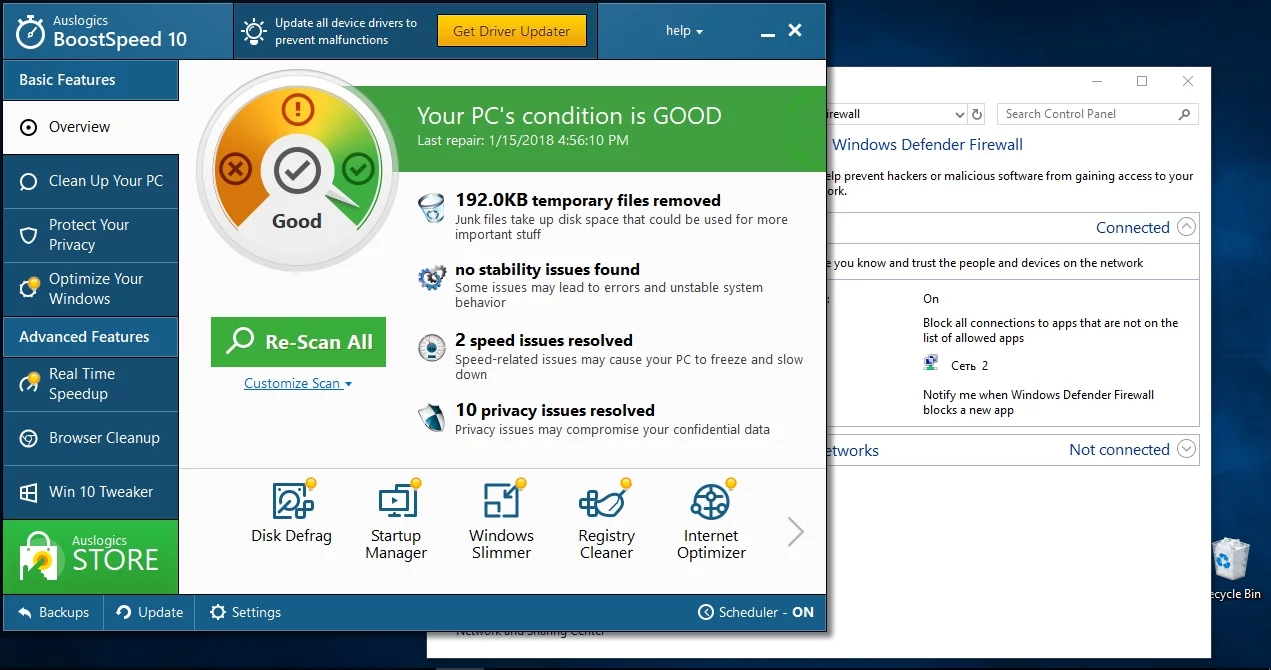
- Tetap waspada.
Kami harap tips kami telah membantu Anda mendapatkan kembali PC Anda.
Apakah Anda memiliki ide atau pertanyaan tentang masalah ini?Kami menantikan komentar Anda!
